Win7系统下如何打开Windows PowerShell窗口的方法
摘要:方法一:首先,可以单击键盘上的windows图标或者是单击开始菜单,然后在弹出来的快捷菜单的搜索框中输入WindowsPowerShell,...
方法一:首先,可以单击键盘上的windows图标或者是单击开始菜单,然后在弹出来的快捷菜单的搜索框中输入Windows PowerShell,等待一会之后,便可以在开始菜单中出现搜索结果了,找到Windows PowerShell选项,然后右键点击该项,选择以管理员身份运行即可打开。
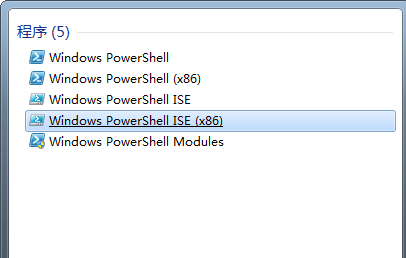
方法二:除了使用搜索功能之外,还可以在快捷菜单中直接找到Windows PowerShell功能,单击开始菜单-所有程序-附件,之后便可以在其中找到Windows PowerShell文件夹了,单击一下,在下属目录中找到Windows PowerShell选项,还是右键点击,选择以管理员身份运行即可打开Windows PowerShell窗口。
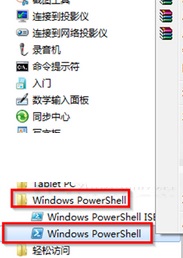
【Win7系统下如何打开Windows PowerShell窗口的方法】相关文章:
★ Win7系统开机提示错误代码0xcoooo428的解决方法
★ win7 32位系统下部分网站无法正常访问的原因和解决方法
★ win7系统开机提示找不到helpctr.exe的解决方法
